So erstellen Sie ein benutzerdefiniertes Deckblatt in Microsoft Word
Wir reden hier über den ersten Eindruck. Nehmen wir uns also das Erste an, auf das unser Blick fällt – das Deckblatt. Die folgenden Anweisungen zeigen Ihnen, wie Sie ein attraktives und professionelles Deckblatt in Word erstellen.
Hinweis: Mit unserer Anleitung können Sie eine Deckblattgestaltung für Ihre Schulaufgabe erstellen. Bevor Sie Ihrer Aufgabe ein Deckblatt hinzufügen, erkundigen Sie sich jedoch bei Ihrem Kursleiter nach spezifischen Anforderungen.
Was ist ein Deckblatt?
Es gibt viele Dinge, die in ein professionelles Microsoft Word-Dokument einfließen . Das Deckblatt ist die allererste Seite Ihres Dokuments. Sein Zweck besteht gleich zu Beginn darin, dem Leser die "Große Idee" über das Dokument zu vermitteln.
Das Warum und Warum wird durch einen bestimmten Titel, den Namen des Autors, das Datum, einen Einzeiler zum Thema und andere wichtige Informationen, die Ihrer Meinung nach für den Leser wichtig sind, kommuniziert.
Wie sieht ein einfaches Deckblatt aus?
Microsoft Word wird zumSchreiben seriöser Forschungsdokumente und Schulaufsätze verwendet. Die meisten von ihnen gehen mit einfarbigen und einfachen Deckblättern. oft von strengen Styleguides wie dem Chicago Manual of Style diktiert. Andere nicht-akademische Deckblätter sind lässiger.
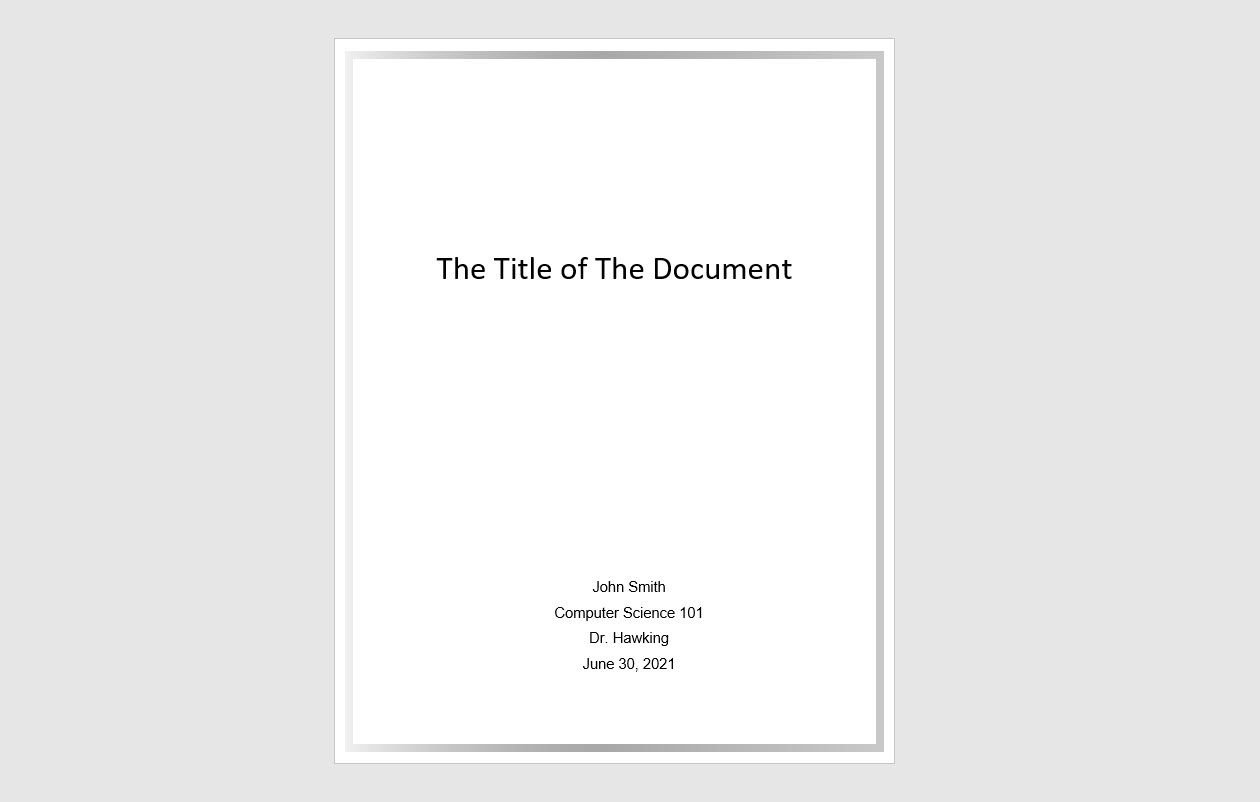
Aber was ist, wenn Sie ein Deckblatt in Word erstellen möchten, das viel cooler ist als Vanille? Auch wenn Sie nicht das Zeug dazu haben? Gestalten Sie Ihr eigenes Deckblatt mit den einfachen Tools in Microsoft Word und speichern Sie es als eigene Deckblatt-Vorlage.
Wenden Sie sich bei einer akademischen Aufgabe an Ihren Dozenten, bevor Sie ein Deckblatt verwenden.
So erstellen Sie ein attraktives Deckblatt
Microsoft Word macht es einfach, ein Deckblatt eines Geschäftsberichts oder eine Titelseite für einen Aufsatz zu erstellen. Die Microsoft Office-Suite enthält einige gut gestaltete Deckblätter, die Sie für Ihr Dokument verwenden können. Es gibt eine gute Auswahl.
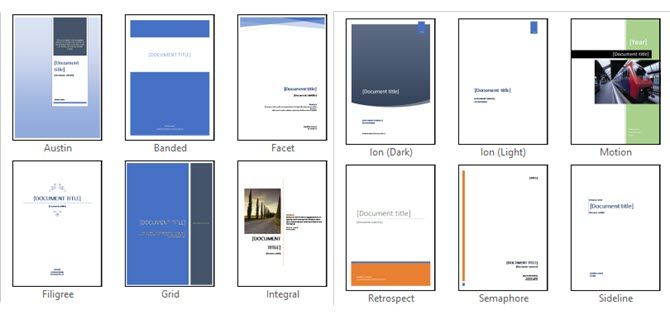
Gehen Sie folgendermaßen vor, um ein Deckblatt zu erstellen:
- Öffnen Sie ein neues Word-Dokument.
- Klicken Sie im Menüband auf das Menü Einfügen .
- Das Dropdown-Menü für die Titelseite ist die erste Funktion, die Sie im Menü (unter Seiten) entdecken. Klicken Sie auf den kleinen Pfeil daneben und öffnen Sie die integrierte Vorlagengalerie.
- Wählen Sie eine der 16 vorformatierten Vorlagen und drei weitere auf Office.com aus.
- Wählen Sie das gewünschte aus und klicken Sie darauf.
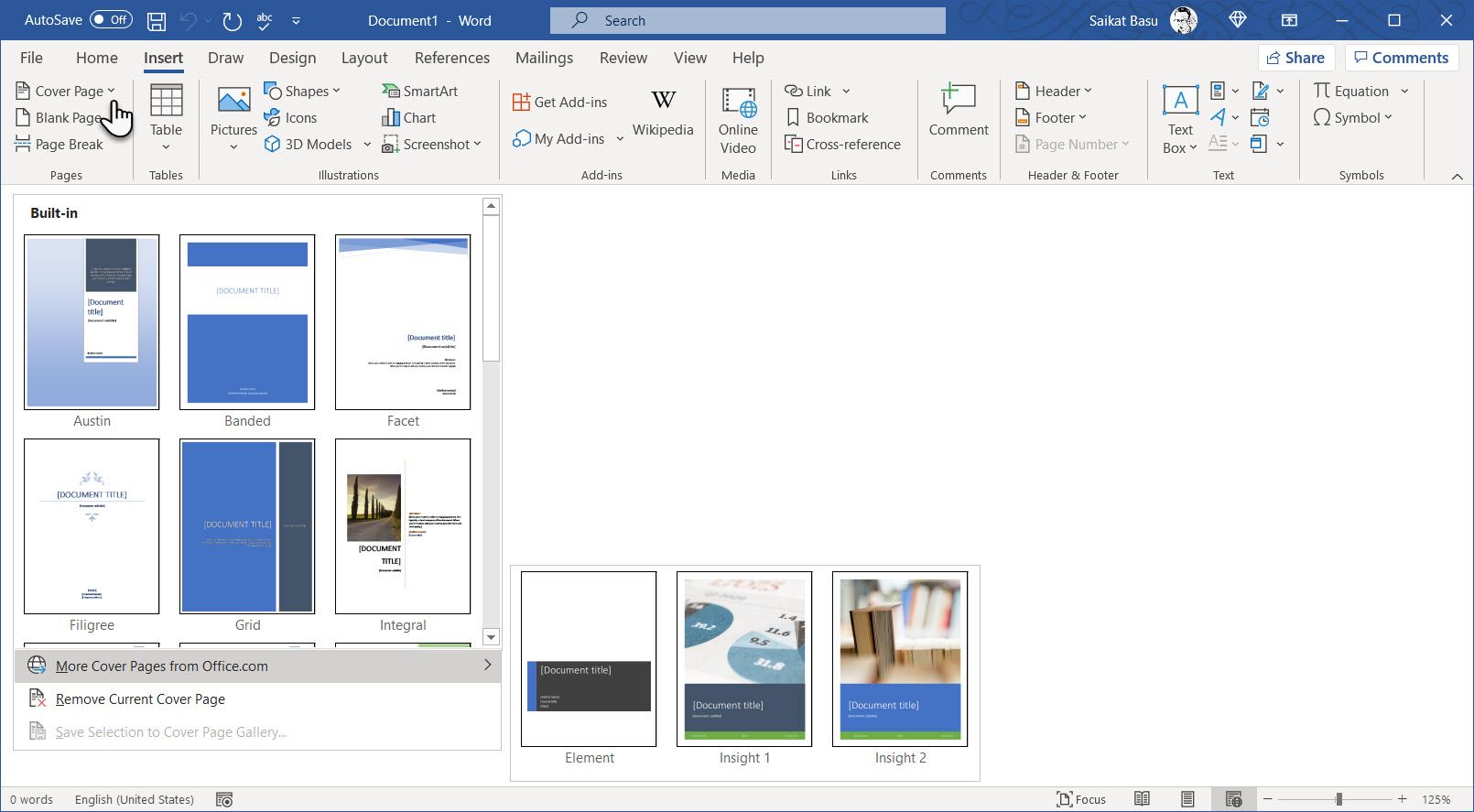
Das Deckblatt wird standardmäßig am Anfang des Dokuments angezeigt. Um es jedoch an einem anderen Ort zu platzieren, klicken Sie mit der rechten Maustaste auf die Miniaturansicht des Deckblatts in der Galerie und wählen Sie aus den angegebenen Optionen aus. Ich bin mir jedoch nicht sicher, warum Sie das möchten!
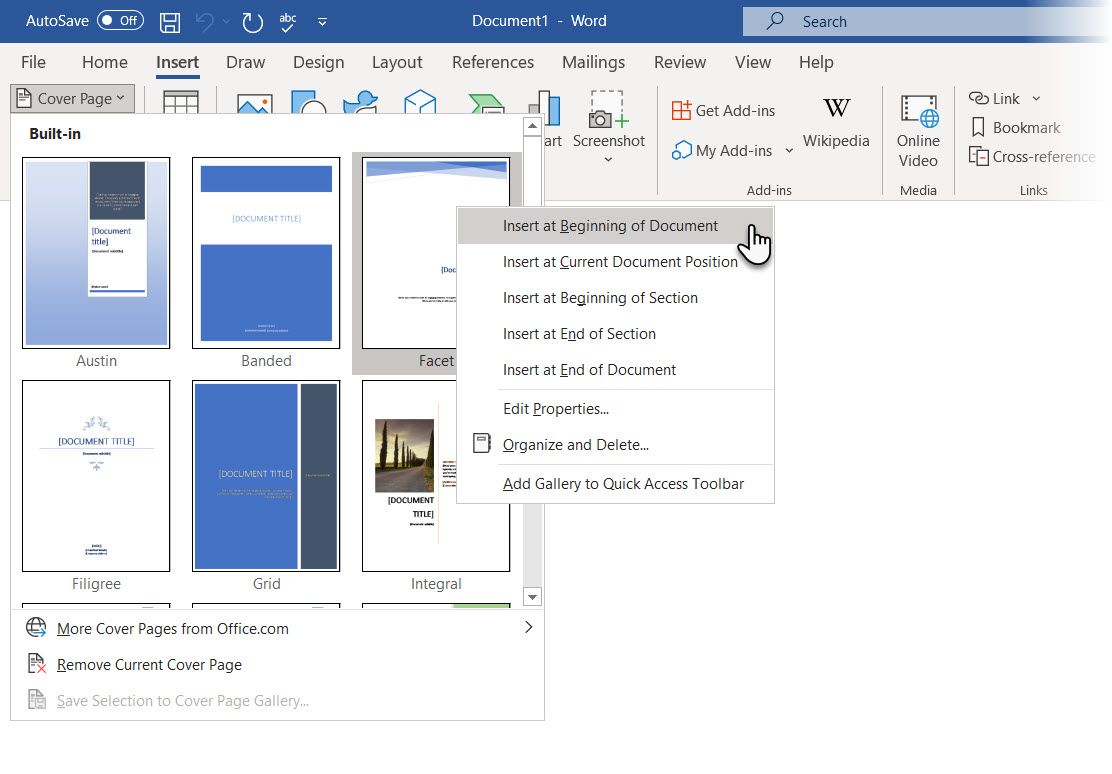
Individuelle Felder anpassen
Klicken Sie auf jedes vorformatierte Feld (die eckigen Klammern) und das Ganze wird mit einer blauen Feldbeschriftung oben hervorgehoben. Geben Sie Ihre Version für das angegebene Feld ein. Der Name des Autors wird möglicherweise standardmäßig angezeigt, wenn die Microsoft Office-Installation auf Ihren Namen lautet.
Platzieren Sie die allgemeinen Informationen in Quick Parts und Sie müssen sie nicht immer wieder eingeben.
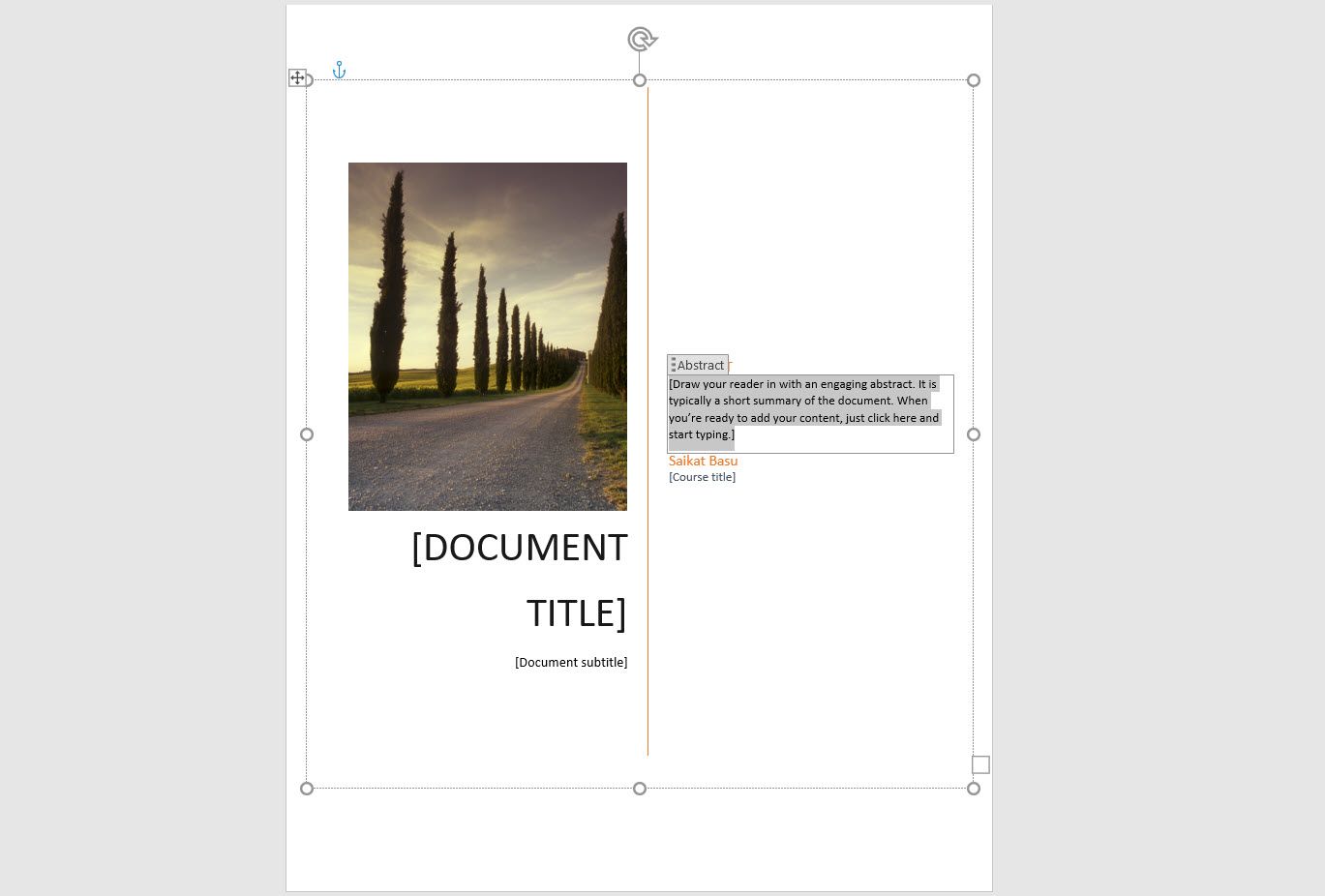
Ändern Sie die Datumsfelder mit dem Dropdown-Pfeil und wählen Sie ein Datum aus einem Kalender aus. Sie können alle Felder wie normalen Text formatieren.
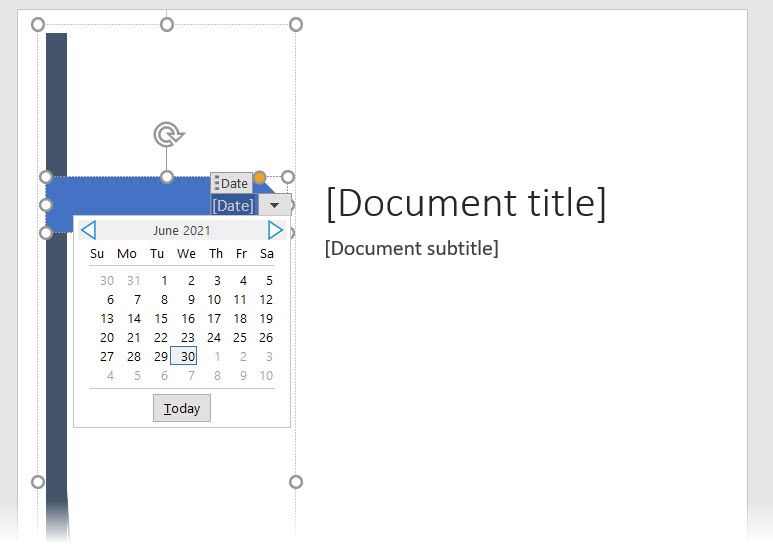
Sie können grafische Deckblattelemente ganz einfach wie jedes andere Bild bearbeiten. Klicken Sie einfach auf die Grafik, um die Menüs Zeichenwerkzeuge und Bildwerkzeuge auf der Multifunktionsleiste anzuzeigen.
Ändern Sie das Deckblatt-Design im Handumdrehen
Das Anpassen eines vorformatierten Deckblatts ist ein Kinderspiel. Die Vorlagen bestehen aus formatierten Steuerelementen und Grafikfeldern mit unterschiedlichen Farbthemen. Sie können also jeden Teil der Vorlage im Handumdrehen ändern.
Bemerken Sie ein Bild auf der Deckblattvorlage? Vielleicht möchten Sie es durch ein Logo oder ein anderes passenderes Bild ersetzen. Klicken Sie einfach mit der rechten Maustaste auf das Bild und klicken Sie im Kontextmenü auf Bild ändern .
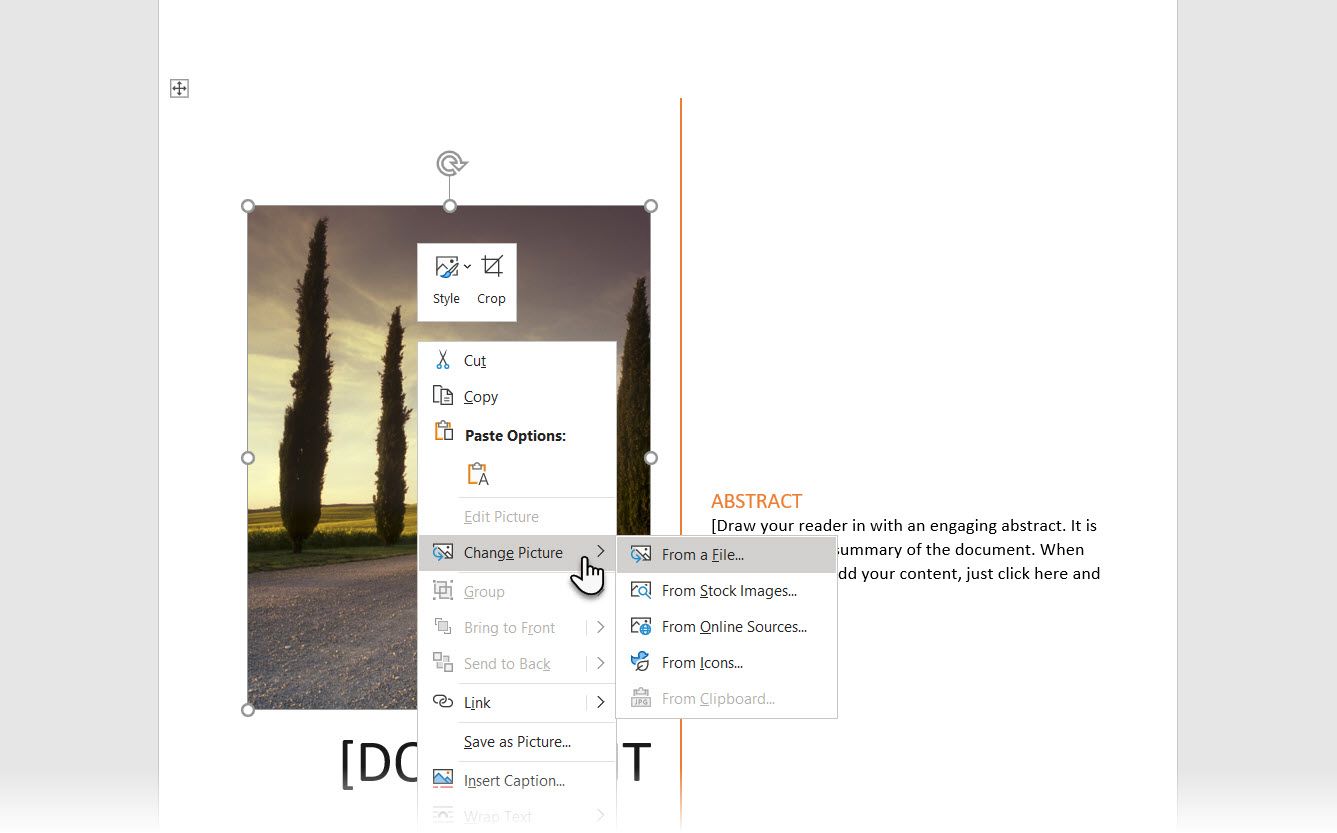
Haben Sie Ihre Meinung zum Deckblattdesign geändert? Während Sie an einem Deckblatt arbeiten, können Sie es für ein anderes Deckblatt ändern, indem Sie eine neue Vorlage aus der Dropdown-Liste auswählen. Die neue Vorlage behält die Feldeinträge bei.
Hinweis: Um ein Deckblatt zu ersetzen, das in einer älteren Version von Microsoft Word erstellt wurde, müssen Sie das erste Deckblatt manuell löschen und dann ein neues Design aus der Deckblattgalerie hinzufügen.
Klicken Sie auf Speichern , um das Deckblatt als Dokument fertigzustellen.
Wenn Sie das Deckblatt zur späteren Verwendung in einem anderen Dokument speichern möchten, wählen Sie das gesamte Deckblatt aus.
Klicken Sie auf Einfügen > Deckblatt > Auswahl in Deckblattgalerie speichern . Sie können dasselbe Menü verwenden, um ein ausgewähltes Deckblatt aus der Galerie zu entfernen.

So erstellen Sie ein Deckblatt in Microsoft Word
Word-Vorlagen sind eine zeitsparende Lösung, aber sie lassen Ihre Persönlichkeit nicht durchscheinen. Um eine persönliche Note zu verleihen, sollten Sie sich etwas mehr Mühe geben und ein Deckblatt von Grund auf neu erstellen und planen.
Ihnen stehen alle Bildbearbeitungswerkzeuge in Microsoft Word zur Verfügung. Wenn Sie Ihr eigenes Logo in Microsoft Word entwerfen können , ist ein Deckblatt weniger mühsam. Leihen oder stehlen Sie Ideen aus dem Prozess.
Der Screenshot unten zeigt ein benutzerdefiniertes Deckblatt, das ich in Microsoft Word von Grund auf neu erstellt habe. Ich habe ein paar grundlegende Formen verwendet , um das Design zu erstellen und sie mit Farbe formatiert.
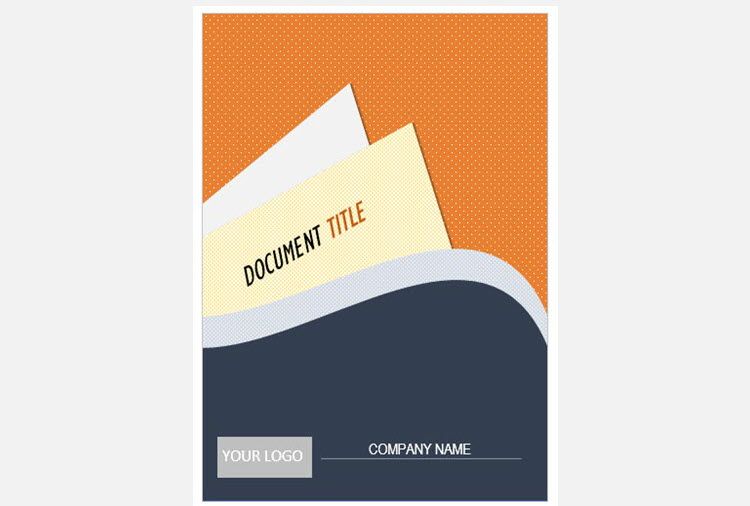
Speichern Sie Ihre benutzerdefinierte Vorlage
Vervollständigen Sie Ihr Deckblatt-Design in einem frischen Microsoft Word-Dokument. Speichern Sie dieses Dokument als Microsoft Word-Vorlage ( Datei > Speichern unter > Microsoft Word-Vorlage ) an einem Ort Ihrer Wahl.
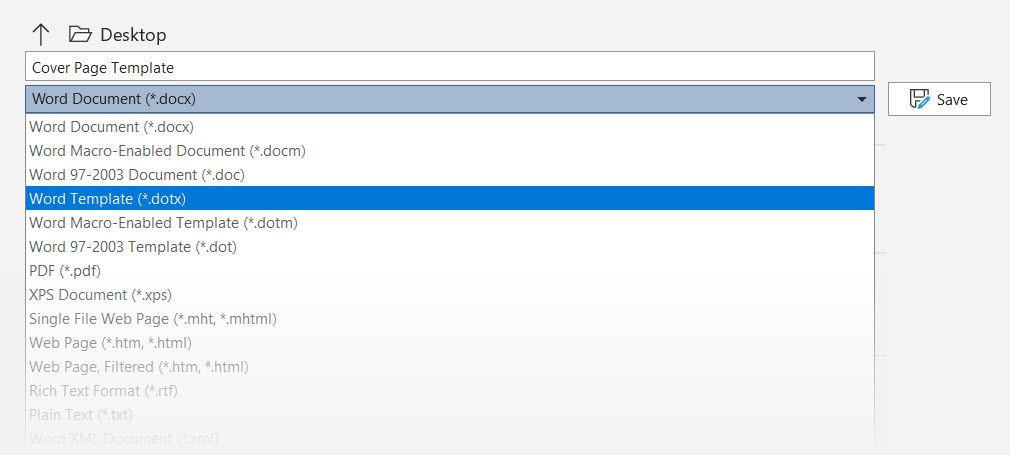
In den nächsten Schritten geht es nun darum, Ihr eigenes Deckblatt zu den Standardoptionen im Menü Einfügen hinzuzufügen. Folge diesen Schritten:
Drücken Sie Strg + A , um die gesamte Seite auszuwählen.
Fügen Sie diese Auswahl der Quick Parts- Galerie hinzu. Gehen Sie zu Multifunktionsleiste > Einfügen > Quick Parts (die Textgruppe). Wählen Sie in der Dropdown-Liste die Option Auswahl in Schnellteilgalerie speichern… aus.
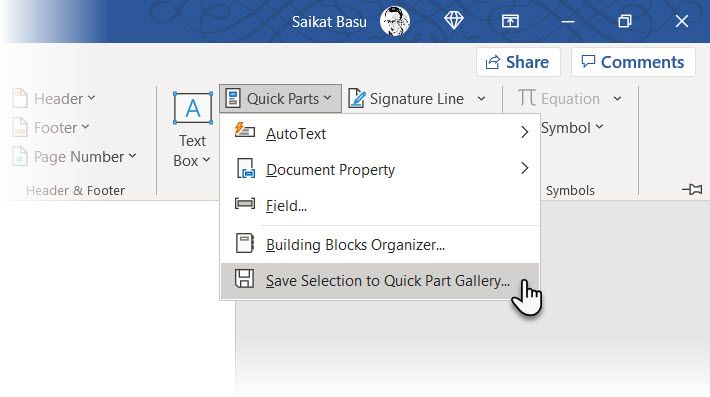
Geben Sie die Details im Dialog für einen neuen Building Block ein . Bausteine sind wiederverwendbare Microsoft Word-Elemente, die Sie zu jeder der in Word verfügbaren Galerien hinzufügen können. So sieht das Dialogfeld aus:
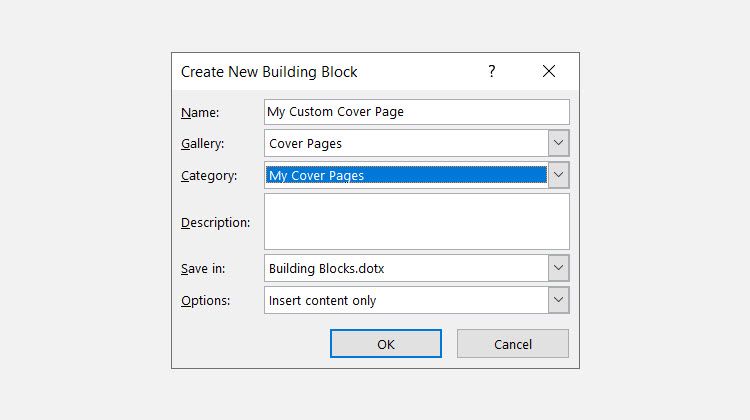
- Name: Geben Sie dem Deckblatt einen Namen.
- Galerie: Wählen Sie im Dropdown-Menü "Deckblätter".
- Kategorie: Wählen Sie eine Kategorie. Erstellen Sie zur besseren Organisation eine neue Kategorie.
- Speichern in: Speichern Sie es in Ihrer Vorlage oder im Baustein. Als Baustein gespeichert, können Sie ihn in jedem Word-Dokument verwenden, ohne die Vorlage zu öffnen.
Klicken Sie auf OK und schließen Sie das Dialogfeld Building Block. Gehen Sie zum Menü Einfügen und überprüfen Sie Ihre neue Deckblattvorlage.
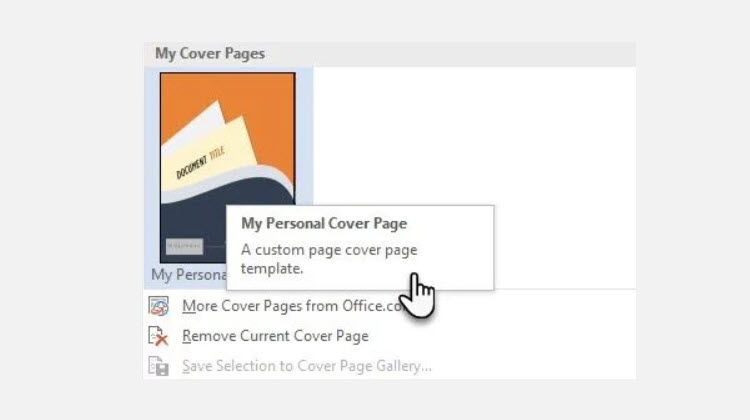
Deckblätter mit Stil erstellen
Ein Deckblatt ist eine der besten Möglichkeiten, Ihr Dokument zu stilisieren. Aber ist es eine der am wenigsten genutzten Funktionen von Microsoft Word ? Ein Microsoft Word-Dokument ist oft langweilig. Betrachten Sie die Vorzüge:
- Ein Deckblatt gibt dem Leser einen schnellen Überblick über den Inhalt.
- Speichern und verwenden Sie ein allgemeines unternehmensweites Deckblatt in der Galerie.
- Konvertieren Sie ein Dokument mit einem Deckblatt mit einem Knopfdruck in PDF und senden Sie es an ein beliebiges Gerät.
Die meisten von uns verwenden normalerweise kein Deckblatt mit einem Dokument. Wenn Sie möchten, probieren Sie kostenlose Microsoft Word-Cover-Vorlagen aus und sehen Sie, ob sie Ihr Dokument auffälliger machen. Anschließend können Sie Ihre eigenen Designs für die Titelseite eines Dokuments erstellen.
